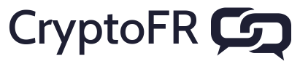[NXT AE] Acheter un asset
-

Voici en images, un tutoriel sur comment acheter des assets via le portefeuille NXT :
Dans ce tutoriel j’utilise la version 1.6.2 du wallet NXT disponible ici. Ce tutoriel est aussi valide pour les versions 1.7.x. Comme j’utilise la version anglaise du portefeuille NXT, une traduction de tout les termes sera disponible à la fin du tutoriel.
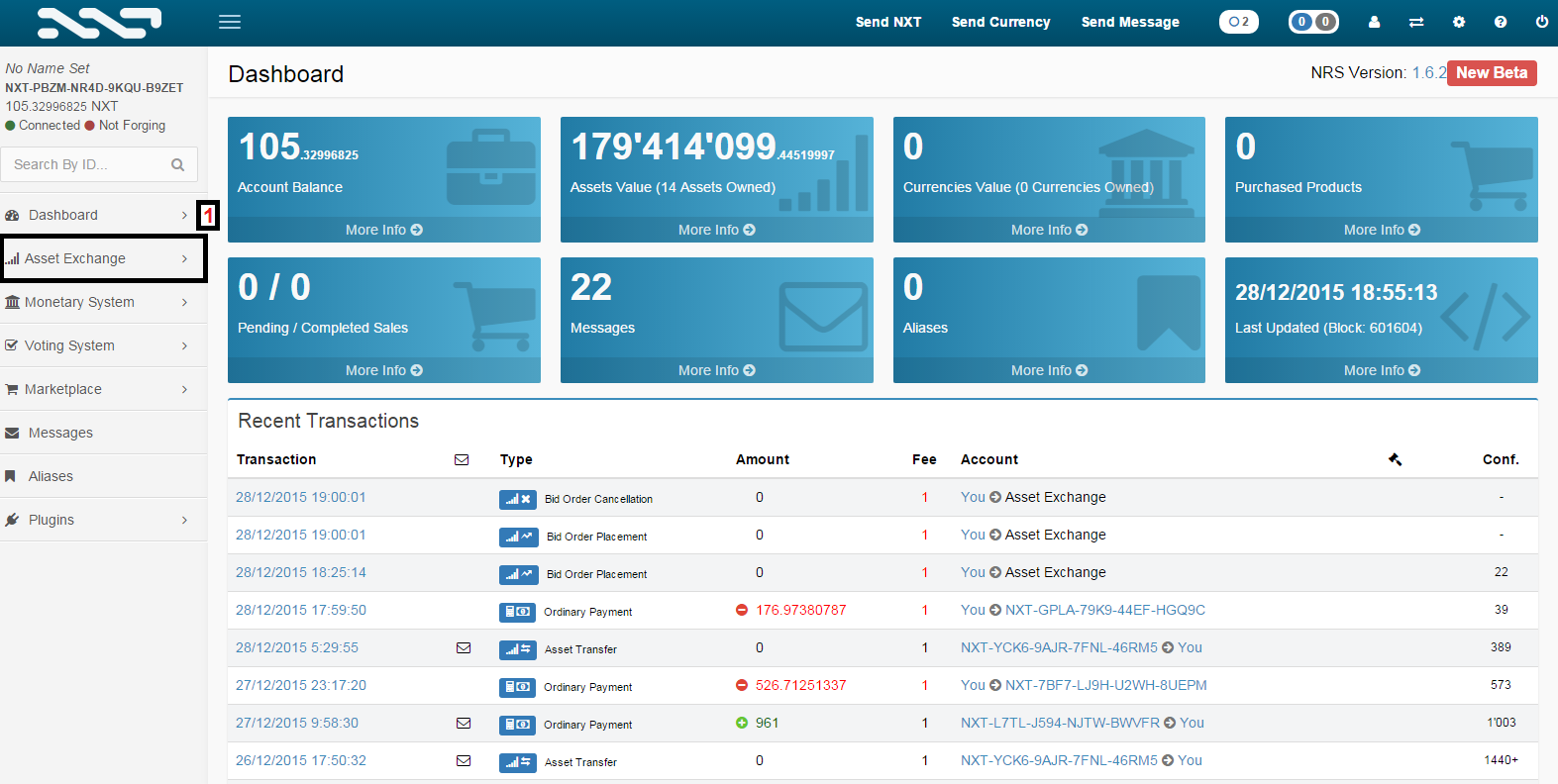
[1] : Une fois connecté sur votre compte NXT, cliquez sur “Asset Exchange”
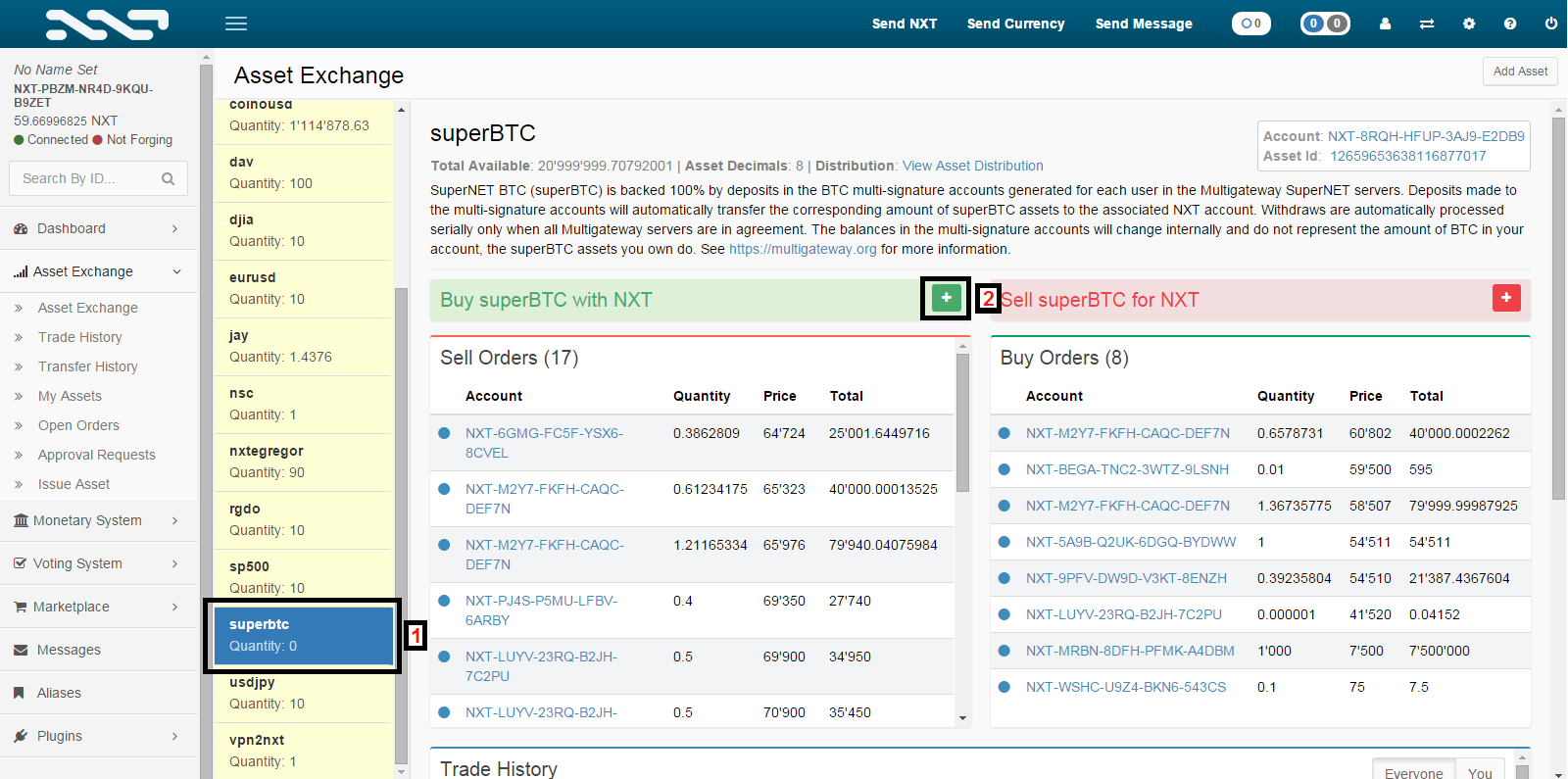
[1] : Cliquez sur le nom de l’asset dont vous voulez acheter des parts.
[2] : Cliquez sur l’icone avec un + pour ouvrir l’onglet d’achat.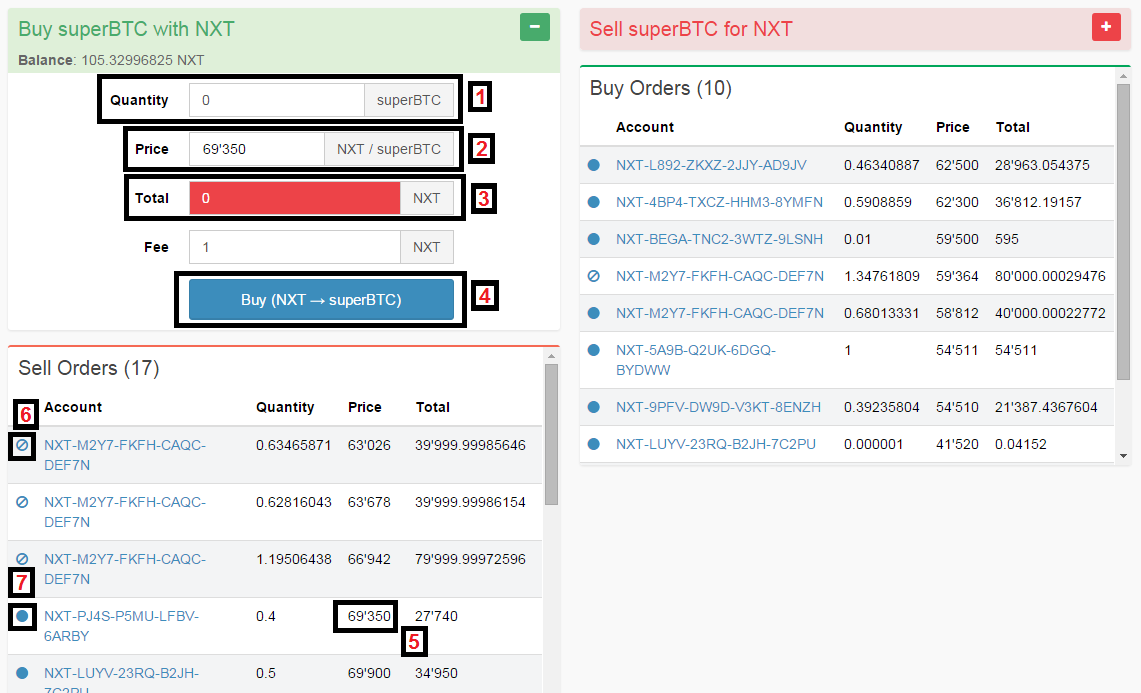
[1] : Entrez ici la quantité d’asset que vous voulez acheter.
[2] : Entrez ici le prix auquel vous voulez acheter vos assets.
[3] : Ici s’affichera le total d’NXT qui seront nécessaire pour acheter la quantité d’asset entré multiplié par le prix. Le total n’inclus pas les frais de transactions qui sont de 1 NXT
[4] : Appuyez sur ce bouton quand vous avez entrer la quantité et le prix et que vous êtes sûr de vous.
[5] : Le prix de l’ordre de vente actif le plus bas ( l’ordre le plus proche du haut avec le logo en 7 )
[6] : Ce logo signifie que cet ordre de vente n’est plus actif.
[7] : Ce logo signifie que l’ordre de vente est toujours actif.Si vous souhaitez acheter une quantité précise d’asset à un prix précis, entrez la quantité en 1 et le prix en 2. Sachant qu’il n’est pas garantit que votre ordre d’achat soit prit en compte un jour.
Si vous souhaitez acheter une quantité précise d’asset sans attendre, vous pouvez cliquer en 5, ce qui fait que la case en 2 sera remplis automatiquement, il vous restera à définir la quantité en 1.
Si vous souhaitez acheter des assets pour un équivalent en NXT sans attendre, vous pouvez cliquer en 5. Si le total est égal à ce que vous vouliez dépenser, ne changez rien. Si c’est supérieur, vous devez baisser la quantité en 1, si c’est supérieur vous ne changez rien et compléter déjà cet ordre d’achat en 4. Et vous en ferez un autre de la même manière pour complétez.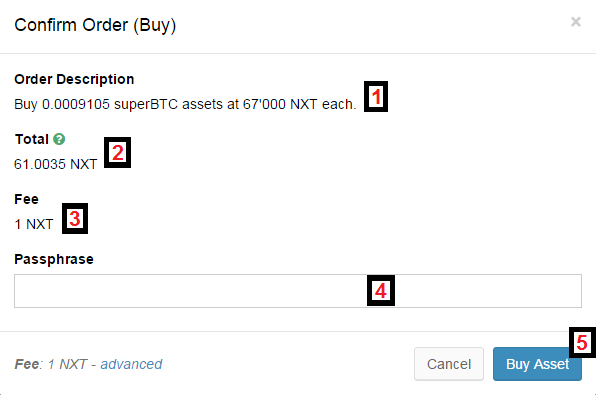
[1] : Le nombre d’asset que vous allez acheter et à quel prix.
[2] : Le total que vous allez dépenser pour cet achat. Les frais de transaction de sont pas inclus dans ce total.
[3] : Les frais de transaction qui seront ajoutés au total.
[4] : Entrez ici votre phrase de passe.
[5] : Cliquez sur “Buy Asset” pour compléter votre ordre d’achat ou sur “Cancel” pour l’annuler.
Lexique :
Asset Exchange : Echanges d’actifs
Quantity : Quantité
Price : Prix
Total : Total
Buy : Acheter
Order Description : Description de l’ordre
Fee : Frais
Passphrase : Phrase de passe
Buy Asset : Buy Asset ( Non traduit dans le portefeuille NXT )
Cancel : Annuler -
Très bien.
-
et maintenant pour la version 1.8 de nxt server ???
il me demande l’id de l’asset a ajouter, je n’ai pas l’affichage de la listes d’assets comme dans ce tuto -
@neomulien Chaque asset possède un ID unique ( qui correspond à l’ID de la transaction où l’asset à été créer ), et tu dois l’ajouter manuellement pour voir l’asset ( en haut à droite ).
Donc si tu veux ajouter un asset tu vas devoir savoir lequel tu veux ajouter, récupérer son ID, et l’ajouter ensuite sur ton wallet.
Je te donne quelques ID si tu veux :
9125535795764729261 ( SecFund )
8122396658538927693 ( MMBTCD )
12659653638116877017 ( SuperBTC ) -
merci seccour, j’ai ajouter clubnxt deja et je pense ajouter des assets qui redonne des dividendes régulieres. pour essayer